この記事では、Excelの中でも簡単な割には使用頻度の高いショートカットキーのテクニックを掲載しております。
<< ここで学べること>>
・検索
・ダイアログボックス閉じ
・行の挿入
・行の削除
・置換
まず、このようなシートを用意します。
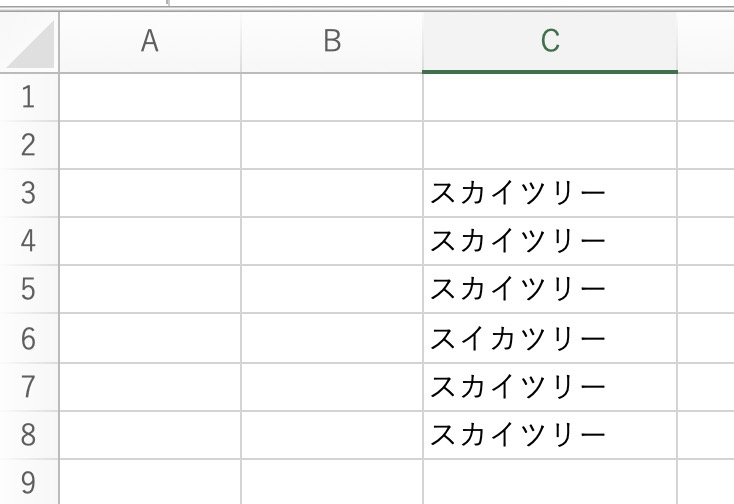
ウォーリーを探せ!では無いですけれど、1つだけ「スイカ」ツリーになっていますよね。
6行目です。
それを下記のキーで検索します。
[Ctrl] + [F]
を押します。
検索ボックスに「スイカ」と入れてEnterを押すと見つかりました。
この検索と置換のボックスを閉じる時に便利なのが
[Esc]
です。
お疲れ様でした。
ここで一旦、写真で休憩を挟みます。

スカイツリーで、このライトアップは、「雅」の紫です。
では次に、行の挿入のショートカットキーを掲載致します。
分かりやすいように、「スイカツリー」のある6行目全体に色をつけました。
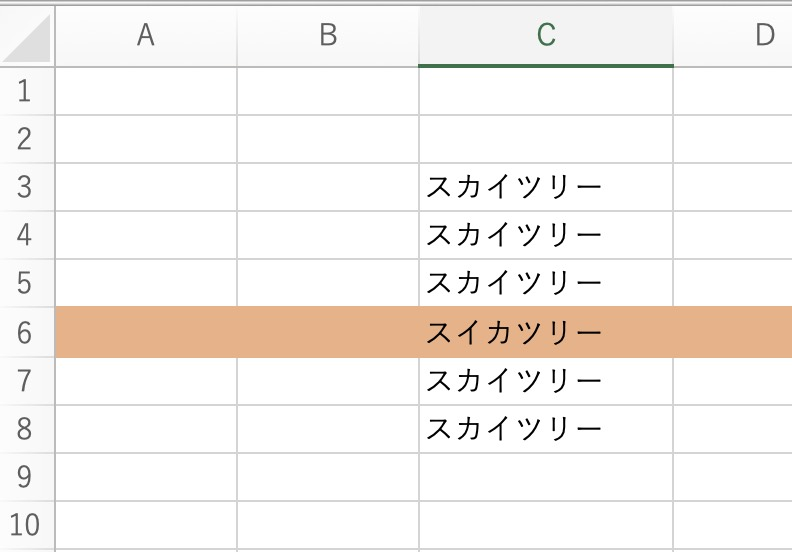
この赤い行の真上に、行を挿入します。
下の図の様に、6行目を選択します。
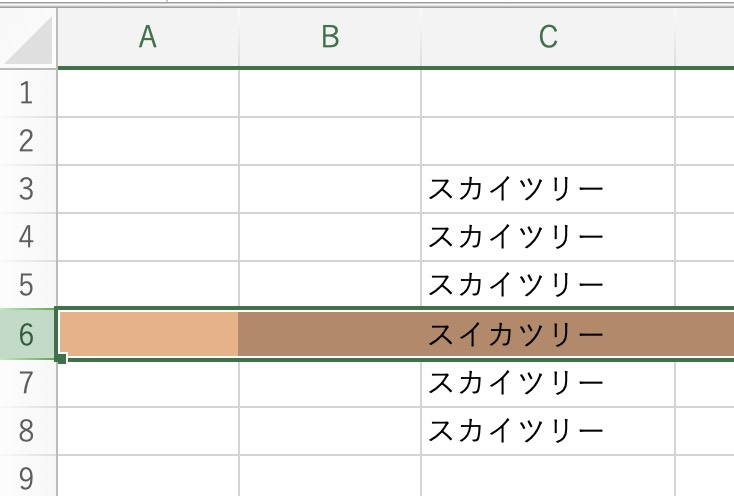
この状態で、
[Ctrl] + [Shift] + [+れ]
を押すと、1行挿入できました。
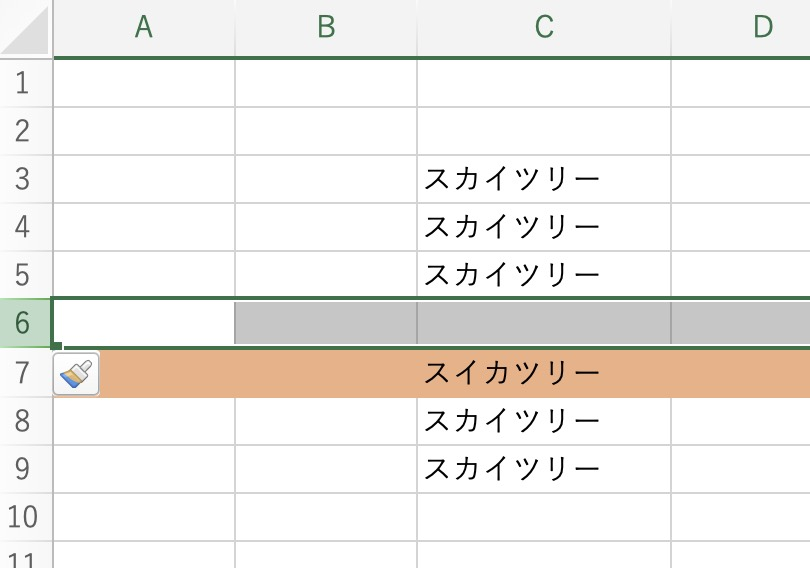
次に、今挿入した行を別のショートカットキーで削除します。
行ごとを選択されている状態で、
[Ctrl] + [=ほ]
を押します。
削除出来ました。
お疲れ様でした。
ここで一旦、写真で休憩を挟みます。

スカイツリーから撮影した、東京下町の夜景です。
川とか橋を眺めることが、結構好きだったりします。
さて、次に、検索を学んだ後といえばやっぱり置換ですよね。
置換は、
[Ctrl] + [H]
を押します。
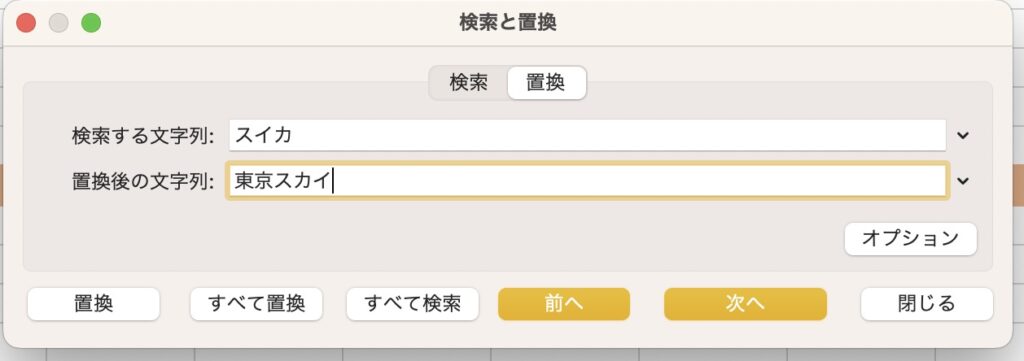
Macの検索ダイアログボックスなので、人によっては見た目が違うかも知れません。
検索する文字列の所に「スイカ」
置換後の文字列の所に「東京スカイ」
と入力して、全て置換を押すと、
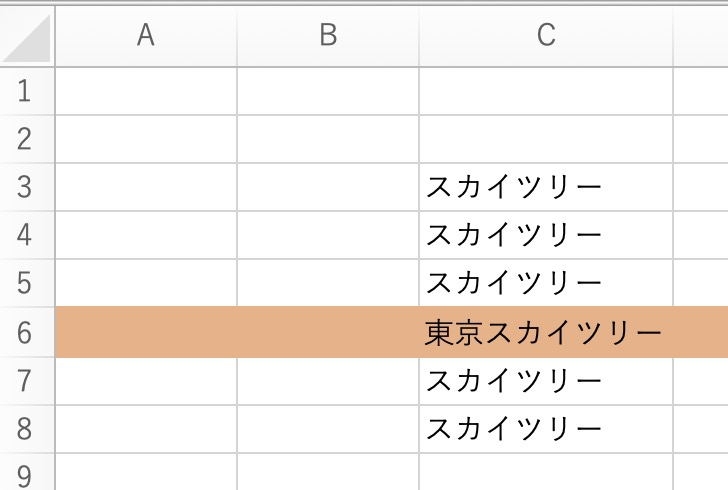
このように置換できました。
ショートカットキーって色々あって、覚えるの大変ですよね。
そこで、FだのHだの出てきて、訳が分からなくなったら、
チカン(置換)はエッチだから「H」と覚えると、多分忘れないと思います。
これでも真面目にブログを書いているつもり(?)なので、あまりそういったことはどうかと思うのすが、化学の周期表を覚える時、私は思いっきりそういった覚え方をしておりました(笑)
お疲れ様でした。
ここで一旦、写真で休憩を挟みます。

スカイツリーのエレベーター内部の写真です。
キャンペーンによって、キャラクターが変わり、この時はスヌーピーでした。
・
・
・
Excelもスプレッドシートも、学ぶ範囲が広すぎたり、自分が頑張って勉強してもあまり実務に役に立たなかったりということに悩んでおりました。
その悩みを解決する本を見つけましたので、早速紹介させて頂きます。
最近の学びでは、本と動画が連動していて、本にQRコードが付いていて、YouTube動画で講師の方が分かりやすく説明して下さる、「本×動画」という新しい学び方に目から鱗でした。
動画登録者20万越えの教育系YouTuberでお馴染み、Yousefulの長内孝平氏、神川陽太氏のExcelとスプレッドシートの本では、「現場の教科書」というタイトルが付いてある通り、実務に直結した内容をまずは本で要点を掴んで、動画で詳しく解説して下さっています。
個人的にはお二人の動画最後の「See you next time! Bye Bye!!」が好きで勉強のモチベーションが上がる教材です。
講師の長内氏も神川氏も私よりもだいぶ若い方ですので、私にとってはまさに中高年の学び直しという感じですね。
若い方から教わることに抵抗のある方もいらっしゃるかも知れませんが、Yousefulの講師の方は親しみやすいので大丈夫です!
ロスジェネ世代の方達は、いずれは若い方から学び直しなどで教わることも沢山出て来ると思います。
ですので、本や動画を通して若い方から教わることに慣れて置くというのもこれからより良く生きる為に役立てると私は考えております。
できるYouTuber式 Excel現場の教科書
ビジネス教育系ユーチューバー長内孝平氏
ベストセラー1位に輝いたExcelの本です。
長内氏はMicrosoft本社が公式で認めるテクノロジーの専門家であり、徹底的な分かりやすさで語りかけるように動画でExcelを教えて下さっています。
学習用のサンプルも付いています。
できるYouTuber式 Googleスプレッドシート 現場の教科書
神川陽太氏 & 長内孝平氏
この本には、スプレッドシートだけでなく、Excelではどう解くのかも書かれているので、スプレッドシートとExcelの復習を同時に行いたい方には、かなりオススメです!
教材のサンプルのスプレッドシートは閲覧用ですが、コピーをして自分のスプレッドシートに貼り付けて演習を行うことが可能です。
皆さま、大変お疲れ様でした。
この記事最後のブレイクタイムPhotoは・・・
お台場海浜公園から撮影した、レインボーブリッジです。
東京のベイエリアでは有名ですよね。

仕事や勉強のリフレッシュに、趣味で写真を撮っておりますので、宜しかったら フォトストック写真ACさん の投稿もご覧頂けますと、大変嬉しい限りでございます!!
こちら、無料の「ダウンロードユーザー」に登録して頂けると、無料で写真のダウンロードが可能になります。
※ 先にGoogleアカウントを作成して頂くと、登録が ラク です♪
最後までご精読、誠にありがとうございました!!
最後までお付き合い頂き、誠にありがとうございました!!
■ 関連記事 ■
自己紹介
取りあえず事務職で働きたいから手っ取り早くExcel教えてくれに戻る
初めてのGoogleスプレッドシート
急にプレゼン資料を作ることになったから手っ取り早くパワポ教えてくれ
Wordのポイントを手っ取り早く教えてくれ!!!
コロナ禍・アフターコロナのテレワーク対策(Google Workspace)に戻る
メインメニューに戻る


「Excelショートカットキー セル操作の基礎その1」への1件のフィードバック
コメントは受け付けていません。